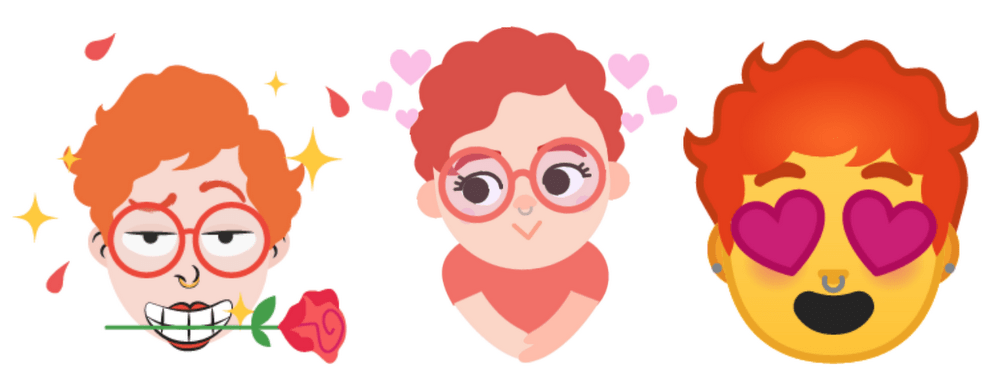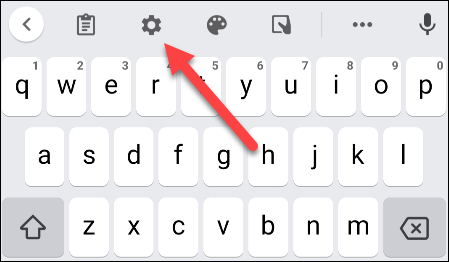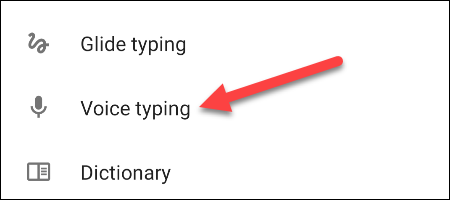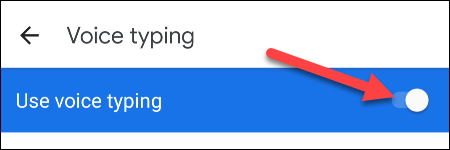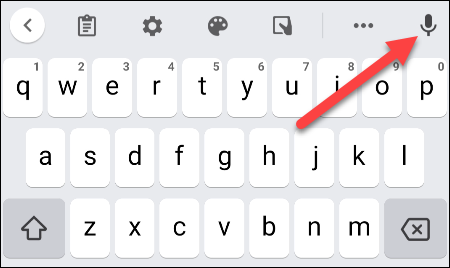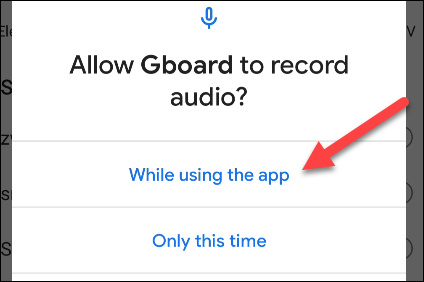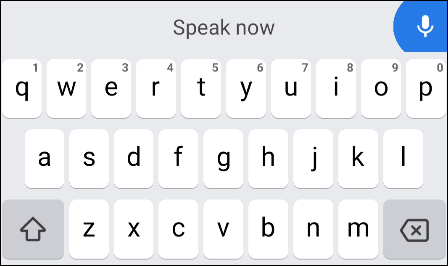'N Aanraakklavier is nie altyd die beste manier om teks in te tik nie. Soms is die snelheid nie genoeg nie, of is u hande besig om iets anders te doen. Op die oomblik kan dit baie makliker wees om 'n stem te tik op 'n Android -telefoon.
Soos met baie ander dinge op Android, hang die ervaring altyd sterk af van die programme wat u gebruik. Daar is geen universele sleutelbord op alle Android -toestelle nie. Dit kan egter weesGboard.'s Google Dit is die beste hiervoor, aangesien baie ander sleutelborde transkodering op dieselfde manier hanteer.
Hier is die artikel wat ons met 'n sleutelbord sal gebruik Gboard , maar baie Android -sleutelbordprogramme Kenmerke sluit in die omskakeling van stem na teks of spraak.
U behoort hierdie gids ook as instruksies vir die gebruik van die toepassings te kan gebruik.
- Maak eers seker dat u die sleutelbord afgelaai en geïnstalleer het Gboard من Google Play -winkel En stel dit op soos die virtuele sleutelbord op u slimfoon of tablet.
Die stemtikfunksie moet van die begin af aangeskakel wees, maar ons sal seker maak of dit seker is. - Voer teks in om die sleutelbord te laat verskyn en druk rat -ikoon.
- Kies daarna "stem tik أو Stemmyfer" van Instellings kieslys.
- Maak dan seker dat u die skakelknoppie bo -aan die skerm aktiveer.
As dit uit die weg geruim is, kan ons die stemtikfunksie gebruik. - Voer die teks weer in om die sleutelbord te laat verskyn. Klik dan mikrofoon -ikoon Om 'n boodskap te begin dikteer of met stem te tik.
As dit die eerste keer is dat u hierdie funksie gebruik, sal u gevra word om dit toe te staan Gboard -sleutelbord Of ander toestemming om klank op te neem. - Gee hom toestemming om voort te gaan deur op die knoppie te klik "Terwyl u die app gebruik أو Terwyl u die program gebruik".
Nou sal die sleutelbord begin Gboard As u luister, kan u nou sê presies wat u wilskryf dit. Tik dan weer op die mikrofoon om die stem te tik.
En dit is al wat daar is! Dit sal u stem vertaal in teks of woorde, en dit dan intyds in die boks invoer, en dit sal gereed wees om te stuur deur op die stuurikoon te klik. Tik net op die mikrofoon wanneer u dit wil gebruik. Dit is 'n baie aangename manier om te tik sonder om u hande op 'n Android -telefoon te gebruik; praat net om te skryf.
U kan ook belangstel om te leer oor:
- Hoe om stem en spraak om te skakel in teks wat in Arabies geskryf is
- Lees meer oor stemtik met Word Online
- Leer hoe om te soek deur prente in plaas van teks
- Beste Android -sleutelbordprogramme van 2021 vir vinnige sms'e
- Top 10 sleutelbord vir Android
Ons hoop jy vind hierdie artikel nuttig oor hoe om met stem op Android-foon te tik. Deel jou mening en ervaring met ons in die kommentaar.